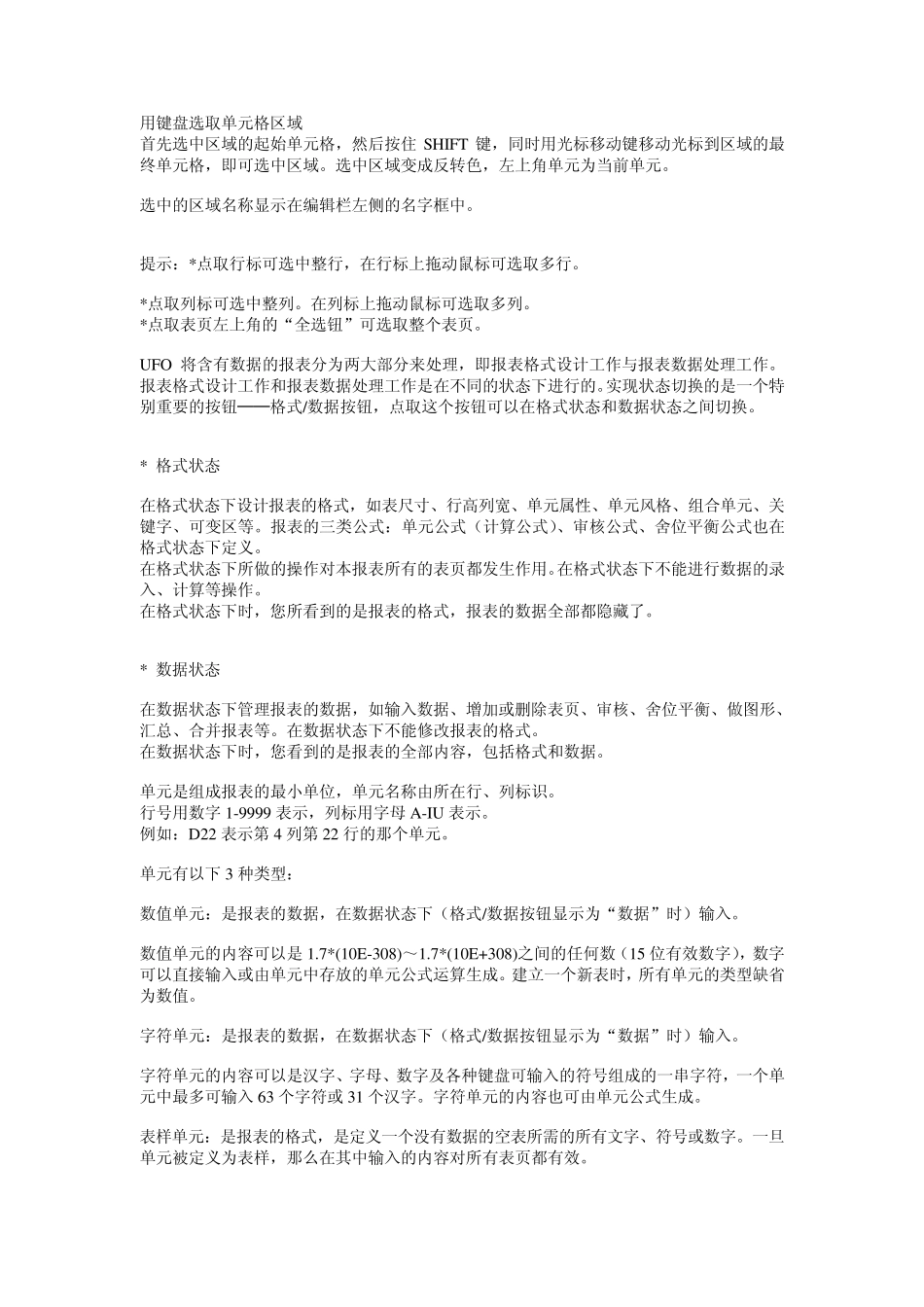UFO 生成常用报表 根据用户账套初始设置的默认账套的账套行业性质自动生成资产负债表、损益表、利润分配表以及与该行业性质相关的其他报表。 【操作步骤】 1、用鼠标点击【工具】菜单中的〖生成常用报表〗菜单; 2、用鼠标点击【浏览】按钮选择您单位财务报表存放文件夹,然后点击【确定】按钮,系统会自动生成资产负债表、损益表、利润分配表以及相关的其他报表到您指定的文件夹下; 3、在格式状态下操作:生成的报表为新建,保存或另存时选择路径。 提示:在执行该功能之前,请您确定是否在进入系统时正确设置了贵单位的账套行业性质。 报表窗口 在[文件]菜单中点取[新建]命令,或者点取新建图标,将出现报表窗口,在窗口中显示一个系统自动创建的名为“report1”的报表文件。 报表窗口是由下面部件组成的: 1、标题栏 2、菜单栏 3、编辑栏 4、工具栏 5、全选钮、行标、列标、当前单元和拆分钮 6、格式/数据按钮 7、页标 8、页标滚动钮 9、水平滚动条 10、垂直滚动条 11、状态栏 显示风格 [工具菜单] 利用[显示风格]菜单,可以改变报表的外观:显示或隐藏行标和列标,按单元类型分颜色显示,或者改变网格的颜色。 UFO 的单元分为数值单元、字符单元、表样单元三种类型。在一般情况下,数值单元、字符单元和表样单元在显示时无法加以区分。设置[显示风格]后,数值单元的内容显示为兰色,字符单元的内容显示为紫色,表样单元的内容显示为绿色。根据不同的显示颜色,可以很容易把不同类型的单元区别开来。但单元内容实际的颜色并没有改变,只是改变了显示的颜色。 操作步骤: 1、点取[工具]菜单中的[标准显示],将弹出“显示风格”对话框。 2、点取对话框中的“隐藏行标”后,不显示行标;点取“隐藏列标”后,不显示列标。 3、点取对话框中的“标准颜色”后,数值单元的内容显示为兰色,字符单元的颜色显示为紫色,表样单元的颜色显示为绿色。 4、在“网格颜色”中列出了16 种颜色,缺省为浅灰色。在其中选取颜色可以改变在格式状态下的网格显示颜色。 5、要恢复原有设置,重复 1、2、3、4 步即可。 提示:*按 F5 键也可以调出“显示风格”对话框。 *把“网格颜色”设为白色将不显示网格线。 用鼠标选取单元格 把鼠标移到想要选取的单元格上,单击鼠标主按钮即可选取这个单元格。选取的单元格变为反转色,表示它为当前单元。 用键盘选取单元格 下面列出如何用键盘上的光标移动键来选取单元格: <←> ...